

|
电子表格(Spreadsheet),又称电子数据表,是一类模拟纸上计算表格的计算机程序。电子表格可以输入输出、显示数据,也利用公式计算一些简单的加减法。可以帮助用户制作各种复杂的表格文档,进行繁琐的数据计算,并能对输入的数据进行各种复杂统计运算后显示为可视性极佳的表格,同时它还能形象地将大量枯燥无味的数据变为多种漂亮的彩色商业图表显示出来,极大地增强了数据的可视性。 wps表格设置填充范围的方法: 打开待编辑的WPS表格,如下图所示: 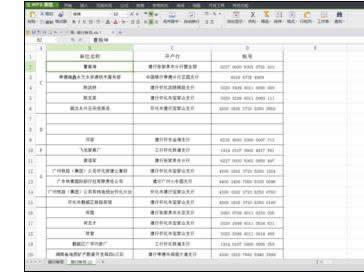 鼠标单击工作表的左上角(行标记与列标记的交汇处),如下图所示位置,将整个工作表选中。  右击鼠标,选择[设置单元格格式],如下图所示: 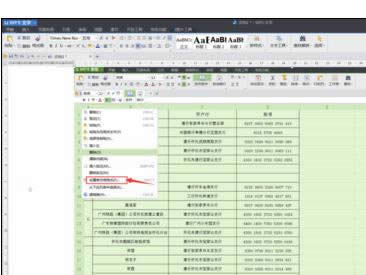 点击[设置单元格格式]后,会弹出的[单元格格式]对话窗口,如下图所示: 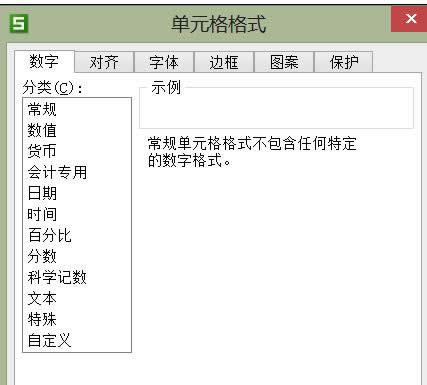 在[单元格格式]对话窗口中点击[保护]标签,在[保护]标签下,将[锁定]前面的钩去掉,点击[确定]退出。如下图所示: 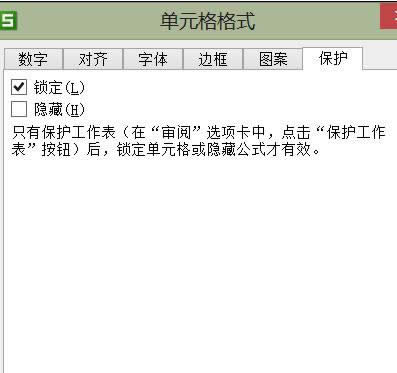 在工作表中设置、填充好表格后,选定我们要保护的单元格区域(也就是不允许改动的地方),用鼠标依次选中要保护的其它单元格(或区域),在选中的单元格上右击鼠标,选择[设置单元格格式],在弹出的[单元格格式]窗口中,点击[保护]标签,在[保护]标签下,将[锁定]选中,点击[确定]退出。 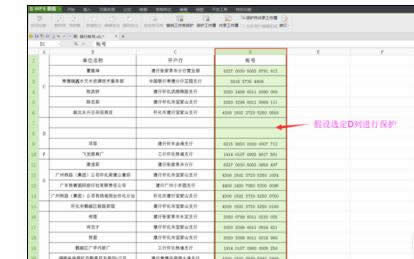 保护区域选定后,单击下图所示位置的[保护工作表]按钮。 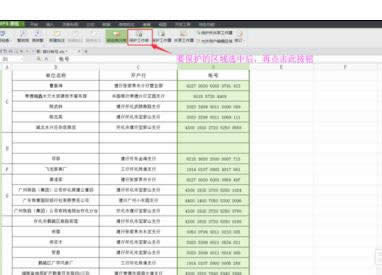 单击[保护工作表]按钮后,会弹出[保护工作表]对话窗口,如下图所示,按提示输入保护密码,单击[确定]按钮即可。 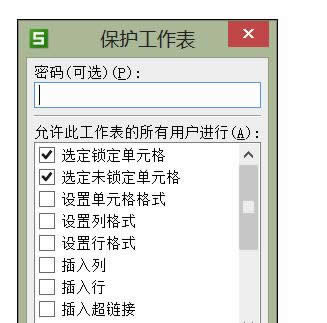 这样我们所选定的区域就将处于密码的保护之下,成为不可编辑状态。当我们对保护区域进行编辑时,会弹出提示,如下图所示: 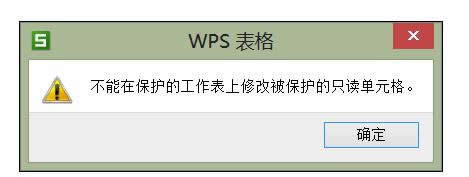 此时在工作表中除去被保护的区域外,其它地方均处于可编辑状态,允许填充与编辑,如下图所示: 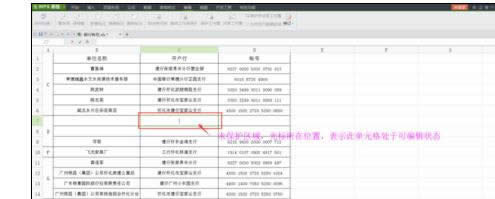 金山WPS Office专业版的安全性经过几百家权威机构及组织证明,金山wps办公套装无限扩展用户个性化定制和应用开发的需求;专为中国用户使用习惯的量身定制的wps Office软件,金山wps是中国最好的office办公软件。 |
温馨提示:喜欢本站的话,请收藏一下本站!